
Подписка на рассылку
Введите свой адрес электронной почты и подпишитесь на нашу рассылку

Введите свой адрес электронной почты и подпишитесь на нашу рассылку

В конце концов вы столкнетесь с ситуацией, когда вам нужно будет добавить фон к фотографии, неважно, для работы или для личного использования. Умение менять фон фотографии стало необходимым навыком для большинства людей. С появлением удобного программного обеспечения и инструментов на базе искусственного интеллекта то, что когда-то было сложной задачей, доступной только экспертам по графическому дизайну, теперь доступно любому человеку с компьютером или смартфоном. В этом блоге давайте рассмотрим, когда людям нужно добавлять фон к фотографии, какие отличные инструменты для этого существуют и как это сделать.
Когда менять фон изображения, зависит от различных факторов и целей. Вот несколько распространенных сценариев, когда изменение фона фотографии может быть полезным:
1. Отвлекающий или загроможденный фон: если исходный фон отвлекает внимание от основного объекта, его замена может помочь сосредоточить внимание зрителей на том, что важно.
2. Непоследовательный брендинг: в коммерческих или маркетинговых целях вам может потребоваться поддерживать единообразный вид всех изображений, что потребует изменения фона для соответствия цветам или стилю бренда.
3. Ограничения по местоположению: если вы физически не можете снимать в желаемом месте, изменение фона позволяет вам размещать объекты в любой обстановке.
4. Творческие проекты: Художники и дизайнеры часто меняют фон, чтобы создать сюрреалистические или фантастические изображения, которые были бы невозможны в реальной жизни.
5. Фотосъемка продукции: особенно в электронной коммерции, размещение продукции на чистом, нейтральном фоне может повысить ее заметность и привлекательность.
6. Улучшение портрета: фотографы могут менять фон портрета, чтобы создать более привлекательный или профессиональный образ для клиентов.
7. Сезонные обновления: компании могут обновлять изображения продуктов, используя сезонные фоны без повторной съемки.
Помните, что, хотя изменение фона может быть полезным, важно сохранять подлинность и при необходимости раскрывать любые существенные изменения, особенно в журналистском или документальном контексте.
На рынке есть тысячи инструментов, которые могут добавить фон к фотографии. Однако различные варианты означают больше времени и энергии, которые нужно потратить на выбор наиболее удобного. Вот тут-то и вступает в действие этот блог. Мы представляем только 3 лучших инструмента, которые могут изменить фон. Эти инструменты простые, но мощные. Даже новички в редактировании фотографий могут справиться с ними без усилий.
iFoto — это гибкая программа для редактирования фотографий, подходящая как для новичков, так и для профессионалов. Вы можете ожидать, что она поможет улучшить ваши фотографии, добавить фон или поменять лица. И она дает качественные результаты, даже профессионалы в редактировании фотографий едва ли смогут обнаружить какие-либо недостатки. iFoto имеет ряд инструментов, которые удовлетворят ваши потребности, независимо от того, хотите ли вы создавать сложные композиции или быстро редактировать.
Ключевая особенность:
Онлайн-программа Remove.bg использует искусственный интеллект для быстрого и эффективного удаления фона с фотографий. Все уровни мастерства, от любительских фоторедакторов до профессионалов, которым требуется массовая обработка, могут использовать ее. Remove.bg упрощает порой сложный процесс отделения тем от их фона с помощью интуитивно понятного пользовательского интерфейса и сложных алгоритмов.
Ключевая особенность:
Canva — это гибкая платформа для графического дизайна, поэтому она также содержит различные функции редактирования фотографий. Предлагает широкий спектр инструментов для создания визуального материала, включая возможность изменять и добавлять фон к фотографии. Благодаря удобному дизайну она подходит как неопытным пользователям, так и экспертам по дизайну. Любой может справиться со сложными проектами дизайна благодаря удобному пользовательскому интерфейсу Canva.
Ключевая особенность:
Шаг 1. Открыть iFoto Изменить фон инструмент > Загрузите фотографию с основным объектом и фоном.
Шаг 2. Нажмите на любое фоновое изображение, предлагаемое iFoto, или загрузите желаемое фоновое изображение > Подождите несколько секунд > Новый фон будет добавлен к исходной фотографии.
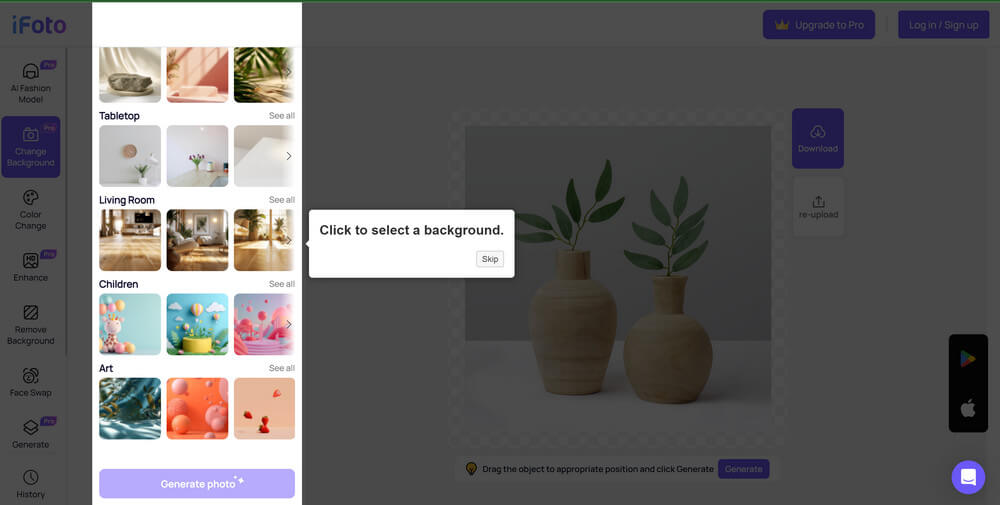
Шаг 3. Загрузите новую фотографию, нажав кнопку загрузки.
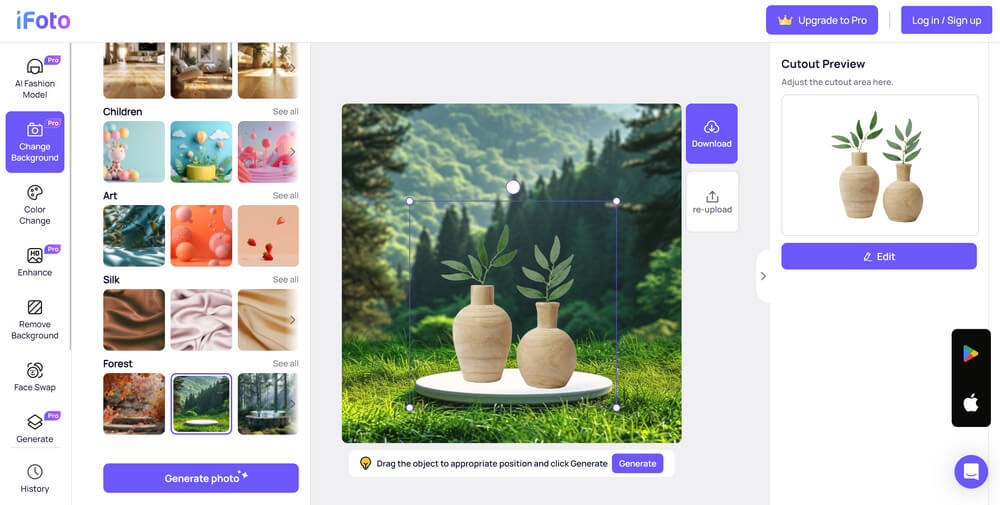
Шаг 1. Перейти к Изменение цвета инструмент в iFoto > Загрузите изображение > Выберите одну или несколько областей на заднем плане > Вы можете увидеть предварительный просмотр выбранной области в правой части фотографии.
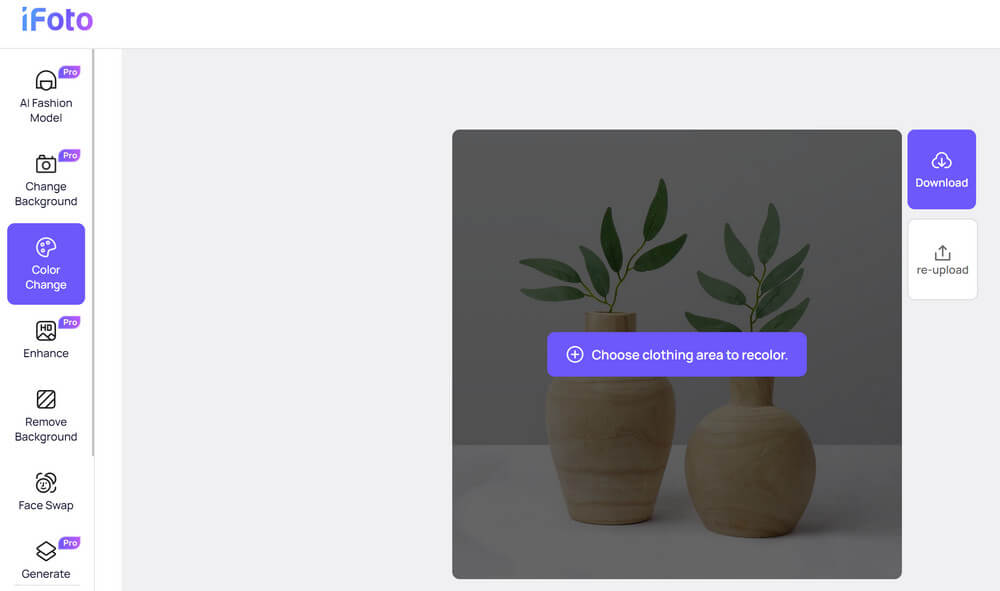
Шаг 2. Подтвердите выбор области > Нажмите «Оптимизация краев», чтобы увидеть окончательный результат.
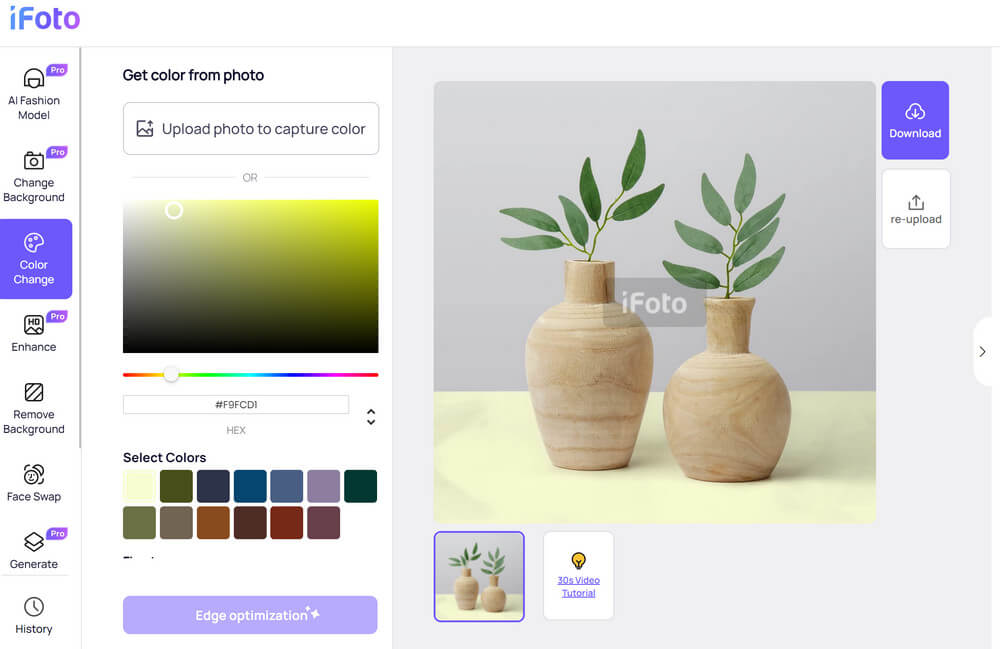
Шаг 3. Загрузите перекрашенное изображение, если вы удовлетворены > Нажмите «Повторная загрузка», если текущий эффект вас не устраивает.
Шаг 1. Откройте инструмент «Создать» в iFoto > Загрузите целевую фотографию.
Шаг 2. Выберите предпочитаемый вами стиль фона, нажав на соответствующий значок > Нажмите «Создать фон модели” > Подождите несколько секунд, пока iFoto обработает изображение.
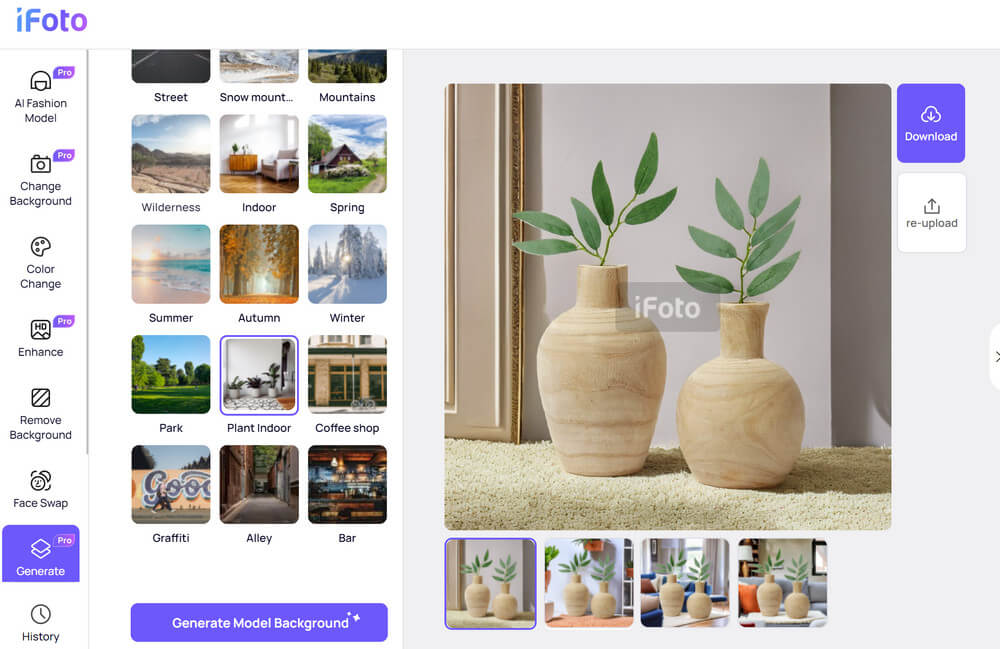
Шаг 3. iFoto создаст два фона одновременно, выберите тот, который вам нравится > Нажмите «Загрузить», чтобы сохранить новое изображение на своем компьютере.
Как добавить фон к картинке?
Вы можете добавить фон к фотографии в iFoto Photo Editor. Выберите подходящий инструмент, например «Изменить фон» на веб-панели iFoto, загрузите свою фотографию и нажмите на предустановленный фон. Просто подождите некоторое время, и новая фотография готова.
Можно ли добавить фон к фотографии на iPhone?
Да, вы можете загрузить iFoto на свой iPhone и использовать его для добавления фона к фотографии. Три инструмента в iFoto могут сделать это за вас. И все это займет всего несколько минут.
Какое приложение можно использовать для добавления фона к изображению?
Вы можете использовать iFoto, чтобы добавить фон к фотографии. Вы можете загрузить приложение или просто открыть панель управления на веб-странице. В любом случае, вы можете достичь своей цели за несколько нажатий и щелчков.
Освоение искусства добавления фона к фотографиям — это процесс удаление исходного фона и создание чего-то нового на основе того, что у вас есть. Этот навык открывает новые возможности в художественной или коммерческой сфере. Поиск правильного инструмента сэкономит ваше время, энергию и даже деньги. Вы можете попробовать один или другой, пока не найдете наиболее удобный для вас. И как только вы его найдете, ваша производительность взлетит! Итак, возьмите свой любимый инструмент для редактирования фотографий и начните исследовать безграничный мир фоновой манипуляции — ваш следующий шедевр ждет!